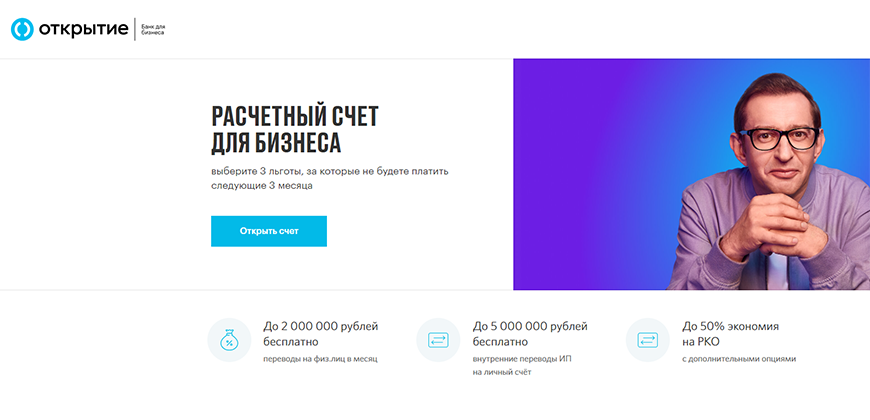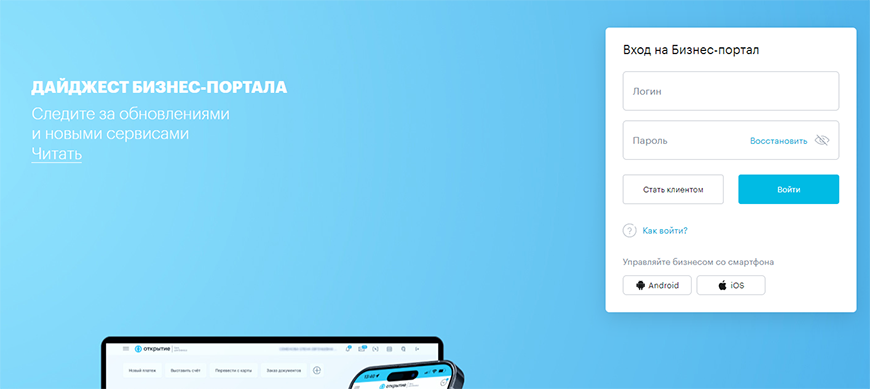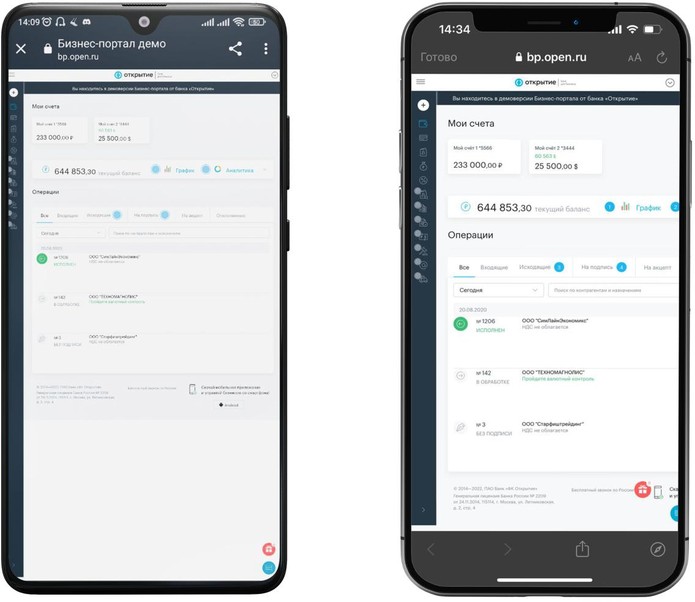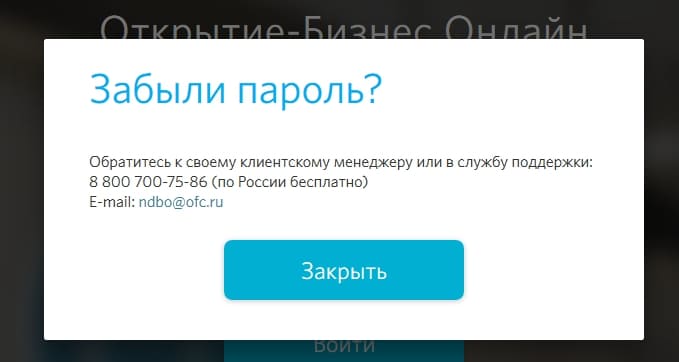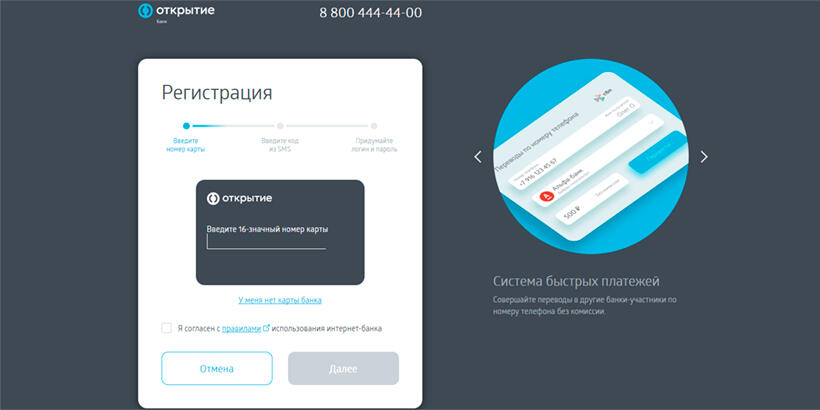Каждому новому пользователю Бизнес-портала от банка «Открытие» приходит:
- приветственное SMS-сообщение — в нем логин, временный пароль, ссылка для входа bp.open.ru,
- и письмо на электронную почту (email) — направим полезную информацию, продублируем логин и ссылку для входа.
Мы рекомендуем выполнить первый вход и изменить временный пароль в течение 5 дней с момента его получения.
Для первого входа на Бизнес-портал:
1. Откройте ссылку bp.open.ru.
2. Введите данные из приветственного SMS (на экране «Вход на Бизнес-портал»):
- логин (в поле «Логин»),
- временный пароль (в поле «Пароль»),
- и нажмите кнопку «Войти».
3. А теперь измените временный пароль (в форме «Изменение временного пароля»):
3.1. Придумайте новый пароль и укажите его.
В безопасном пароле должно быть не меньше 8 символов, из них обязательно:
— хотя бы одна цифра,
— латинские буквы — строчные и прописные,
— а также хотя бы один из символов: ! @ # $ % & * ; ‘ : » , . / ?
3.2. Введите новый пароль, повторите его и нажмите кнопку «Изменить».
3.3. Подтвердите ваш новый пароль — введите разовый SMS-код (полученный на ваш номер телефона).
Пароль успешно изменен!
При желании сразу после изменения временного пароля можно поменять и логин, и email.
Для этого на экране появится форма «Ваши данные на Бизнес-портале» и текущий логин.
Чтобы продолжать использовать этот логин для входа — просто нажмите кнопку «Пропустить шаг».
А если хотите придумать свой логин:
1. Нажмите кнопку «Изменить»
2. Введите пароль (в поле «Текущий пароль»),
3. Придумайте новый логин и укажите его (в поле «Новый логин»), затем нажмите кнопку «Сохранить».
4. Подтвердите новый логин — введите разовый SMS-код (полученный на ваш номер телефона).
Далее в форме на экране появится ваш текущий email. На этот адрес банк будет присылать письма, если понадобится восстановить пароль.
Чтобы оставить этот email, нажмите кнопку «Пропустить шаг».
А если хотите указать на Бизнес-портале другой email:
1. Нажмите кнопку «Изменить».
2. Введите новый адрес электронной почты (в поле «Email») и нажмите кнопку «Сохранить».
3. Подтвердите новый email вводом разового SMS-кода (полученного на ваш номер телефона).
На новый email поступит письмо для подтверждения email: пройдите по ссылке из этого письма, чтобы успешно завершить изменение email.
Готово!
Вводите логин и пароль для каждого следующего входа на Бизнес-портал:
- на странице bp.open.ru
- или заходите с сайта банка «Открытие» www.open.ru —> кликнув «Интернет-банк: Для бизнеса: Бизнес-портал».
Справочно:
свои данные на Бизнес-портале можно изменить в любой момент:
- логин и пароль — в разделе «Настройки» → на странице «Профиль» → вкладке «Авторизация»;
- номер телефона и email — в разделе «Настройки» → на странице «Профиль» → вкладке «Контакты».

Регистрация в Бизнес-Портале банка Открытие
Вход в личный кабинет Бизнес-Портала Открытие
Основные возможности интернет-банка Открытие для юридических лиц
Регистрация в Бизнес-Портале банка Открытие
Регистрация состоит из 3-х частей: подача заявки, онлайн-встреча с представителем, и подписание документов (тоже дистанционно). Что делать:
- Идем на https://www.open.ru/small/rko
- Скроллим страницу вниз, до формы подачи заявки.
- Заполняем все данные.
- Через некоторое время на указанный телефон звонит представитель банка.
- Отвечаем на вопросы сотрудника, задаем свои вопросы – при наличии таковых.
- Представитель высылает документы для подписи. Подписываем с помощью электронной подписи.
- На телефон приходит СМС с логином и временным паролем. Последний действителен в течение 3 суток.
Вход в личный кабинет Бизнес-Портала Открытие
Вход – на странице https://internetbankmb.open.ru/login. Вводим логин и пароль, если входите уже не в первый раз – попадаете в личный кабинет. Если это – первый вход, ЛК попросит сменить временный пароль на постоянный, меняем. Придет СМС с кодом подтверждения – вводим. Сайт попросит указать резервную почту, на которую придет письмо о восстановлении пароля, если вы его забудете – указываем. Все.
Вход по рутокену
Банк Открытие больше не использует рутокен для входа в личный кабинет юридического лица, но если у вас старый договор, рутокен может потребоваться. Здесь все просто:
- Идем на https://www.rutoken.ru/support/download/windows/
- Касаем двайвера для рутокена, устанавливаем (если еще не устанавливали).
- Вставляем рутокен в компьютер.
- Входим как обычно.
Проблемы с авторизацией и работой рутокена
Если Открытие Бизнес Онлайн «заворачивает» вход в личный кабинет по рутокену с ошибкой – значит либо у вас устарели драйвера (ссылка на скачивание – выше), либо срок действия вашего договора истек. Попробуйте войти без рутокена, по логину-паролю, если не получается – позвоните в банк, проблему решат.
Восстановление доступа
Если забыли пароль – жмите на «Восстановить» на экране входа.
Сайт попросит вас ввести логин и последние 4 цифры номера вашего телефона. Вводите – и на почту, которую вы указывали при первом входе в личный кабинет, приходит письмо с кнопкой «Восстановить пароль». Нажимаете – и вас перебрасывает на форму, в которой нужно будет ввести код подтверждения из СМС. Вводите – сайт предлагает придумать новый пароль.
Основные возможности интернет-банка Открытие для юридических лиц
Функций – очень много, пройдемся по ним вкратце:
- Подписание документов. Для платежных поручений в рублях и перевода иностранной валюты можно пользоваться единоличной подписью, для остальных документов – подписью уполномоченного лица. Можно настроить двойную подпись.
- Назначение просмотровой роли. Можно добавить сотрудников в ЛК, и они смогут просматривать документы.
- Получение выписки или справки. Вы можете получить выписку по любому своему счету или справку об оборотах/о деловой репутации/об арестах/… (типов справок – много).
- Оформление платежей. Можно формировать платежи контрагенту, государству, массовые платежи. Несколько платежей можно подписать в 2 клика.
- Работа с кредитами. Можно подать заявку на реструктуризацию или досрочное погашение, можно получить гарантию для участия в госзакупках.
- Открытие депозитов.
- Работа с ВЭД. Можно открывать счета в разных валютах, оформлять SWIFT-переводы и совершать другие «внешнеэкономические» действия.
- Подключение зарплатного проекта. Все делается дистанционно.
- Обновление сведений об организации. Для этого не нужно ехать в офис, все происходит онлайн.
- Открытие и закрытие счетов.
Плюсы и минусы
Плюсы: ЛК Открытия для бизнеса дает бизнесмену большой инструментарий для управления этим самым бизнесом. Вся система построена так, что практически все действия можно совершить онлайн, без звонков или поездок в банк.
Минус – тарифы. Они не то чтобы кусаются, но если вы активно ведете бизнес, вам придется регулярно платить за услугу. Открытие берет ежемесячную плату + плату за превышение ежемесячных лимитов. Самый дорогой тариф стоит 2 700 рублей в месяц, 17 рублей за 31-й и последующие переводы (в месяц), 1.5% комиссии за переводы физлицам, если ежемесячная сумма переводов превысила 300 000 рублей. Есть бесплатный тариф (без ежемесячной оплаты), но он включает в себя только 3 «бесплатных» платежа, ежемесячный лимит на переводы физлицам – 100 000 рублей.
Личный кабинет Открытие бизнес
Дистанционные сервисы обслуживания направлены на упрощение предпринимательской деятельности. Они отличаются расширенным функционалом, понятной структурой и круглосуточным доступом. Рассмотрим, как работает личный кабинет для банка Открытие, какие возможности есть у аккаунта и как пройти регистрацию.
Возможности личного кабинета
Интернет-банк Открытие актуален для всех субъектов предпринимательства. Он подходит крупному, среднему и малому бизнесу, а также ИП. Система отличается разнообразием функций, среди которых:
- Управление финансами. Посредством аккаунта легко проводить операции в пользу других частных компаний, государственного бюджета или физических лиц.
- Кредитование бизнеса. При необходимости через аккаунт можно быстро получить кредит на развитие или оперативные цели.
- Депозитные программы и счета. В профиле можно открывать срочные счета под процент или оформить расчетный счет.
- Зарплатные проекты. Через систему можно выпускать карты для сотрудников, переводить заработную плату.
- Эквайринг. В онлайн-банке доступна активация эквайринга удаленно для любой торговой точки предприятия.
- Бизнес-карты. К выпуску доступны пластиковые карты для бизнеса или виртуальные счета для оплаты через Интернет.
Использование онлайн-кабинета — это надежный и быстрый способ решения текущих финансовых задач. Система абсолютно безопасна, а благодаря широкому спектру возможностей владельцу компании не придется тратить время на визиты в банк.
Регистрация
Регистрация в личном кабинете для бизнеса от Открытия осуществляется через офис банка. Следует обратиться в офис с заявлением об открытии счета. Однако есть способ подать заявку удаленно. Как это сделать:
- Открыть ссылку Расчетно-кассовое обслуживание: оформить РКО и открыть счет для бизнеса (open.ru). Далее следует спуститься в самый низ страницы, где располагается форма для заполнения.
- Указать требуемые данные. Нужно вписать ИНН компании, номер контактного лица, регион. После нажать «Продолжить».
После проверки запроса с заявителем свяжется менеджер для уточнения деталей. После нужно согласовать встречу с представителем банка для передачи документов от организации и подписания договора.
Вход в личный кабинет для бизнеса Открытие
После заключения договора на расчетно-кассовое обслуживание клиент получает логин и пароль. Эти данные понадобятся для авторизации в системе. Как совершить вход в Открытие для юридических лиц:
- перейти по ссылке на официальный сайт Бизнес-портал (open.ru);
- ввести логин и пароль, полученные в смс;
- нажать «Войти»;
- дождаться загрузки системы.
Восстановление пароля
Для восстановления пароля нужно зайти на страницу Бизнес-портал (open.ru) и выбрать «Восстановить». Далее вписать в загрузившуюся форму логин и последние 4 цифры мобильного телефона. Если логин от кабинета Открытие для юр лиц утрачен, то его можно посмотреть в ранее полученных смс. Если данные были изменены пользователем, то нужно позвонить в банк по номеру 8(800) 444-44-55.
Как удалить личный кабинет?
Удалить аккаунт можно только по заявлению в отделении. Для этого придется расторгнуть договор на дистанционные сервисы.
Мобильное приложение Открытие для бизнеса
Посредством мобильной версии можно проводить банковские операции без ограничений. Скачать программу на смартфон или планшет можно по ссылкам:
- на Андроид;
- на IOS.
Вход в личный кабинет через приложение
Авторизация в личном кабинете аналогична входу в полную версию. Потребуется скачать программу и установить ее на устройство. Далее открыть утилиту, ввести логин и пароль, полученные после открытия расчетного счета. Затем установить ПИН-код, который будет запрашиваться при каждой загрузке приложения. Это является гарантией безопасности данных при потере телефона.
Часто задаваемые вопросы
Как узнать логин от Открытие бизнес онлайн?
После заключения договора РКО логин поступает клиенту в смс. Также запросить данные можно в отделении, по телефону горячей линии 8(800) 444-44-55. Изменить данные можно онлайн через сайт.
Какое приложение Открытие для ИП?
Программа дистанционного обслуживания едина для всех субъектов предпринимательства. Можно использовать как полную, так и мобильную версию.
Оцените страницу:
Уточните, почему:
не нашёл то, что искал
содержание не соответствует заголовку
информация сложно подана
другая причина
Расскажите, что вам не понравилось на странице:
Спасибо за отзыв, вы помогаете нам развиваться!
Клиенты «Открытия» могут воспользоваться всеми преимуществами Бизнес-портала в любое время, без визитов в банк и бюрократической волокиты: доступ вы получаете сразу после открытия счёта для бизнеса. Как начать работу в интернет-банке и установить сервис на смартфон — расскажем в статье.
Бизнес-портал: коротко о главном
Главная задача любого интернет-банка – обеспечить клиентам оперативный доступ к управлению счетами и финансовыми операциями. Бизнес-портал банка «Открытие» эффективно справляется с этой задачей, что регулярно подтверждают высокие позиции в рейтингах:
- ТОП-10 лучших интернет-банков для предпринимателей и компаний МСБ по версии MarksWebb 2021;
- ТОП-10 лучших мобильных банков для бизнеса по версии MarksWebb 2022.
Предпринимателям доступен обширный перечень операций, которые можно выполнить при помощи Бизнес-портала. В несколько кликов вы можете провести операции в рублях – в том числе переводы с карты. Также сервис позволяет:
- управлять счетами и проверять своих контрагентов;
- выбирать тарифы, получать выписки и справки;
- заказывать бизнес-карты и совершать моментальные переводы с карт;
- выполнять конверсию валют и применять инструменты ВЭД;
- размещать средства в депозиты и получать проценты на остатки;
- оформлять кредиты;
- подключать сервисы для бизнеса – от банка «Открытие» и наших партнеров и т.д.
Посмотреть подробную информацию о Бизнес-портале вы можете на сайте «Открытия».
Начало работы
Сразу после открытия счёта вы получаете данные для работы с Бизнес-порталом: приходит СМС с логином, временным паролем и ссылкой для входа. А приветственный email содержит реквизиты счета, информацию о тарифе и дублирует логин.
При первом входе необходимо сменить временный пароль на постоянный, сделать это можно в 5 дней. Для этого вам нужно:
- на странице входа bp.open.ru ввести логин и временный пароль;
- затем сменить пароль на новый уникальный (не менее 8 символов — латиница, цифры и спецзнаки);
- повторить пароль в появившемся поле ввода – и подтвердить изменение кодом из СМС.
Подробно, как выполнить первый вход объясняется здесь.
А дальше используйте Бизнес-портал так, как вам удобно: на компьютере или ноутбуке просто заходите в интернет-банк, или работайте на любом мобильном устройстве – в том числе на смартфоне с операционной системой Android и iOS.
Бизнес-портал на Android
Для смартфонов Android доступен мобильный банк: bp.open.ru/mobile-apps.
Мобильное приложение можно установить на любое устройство Android. С ним вы получите доступ к ключевым опциям Бизнес-портала: рублевые платежи, просмотр счетов, заказа документов, оформление бизнес-карт и переводы с карт, заявки на кредиты, настройки данных пользователя и множество других опций для бизнеса.
Скачать мобильное приложение на смартфоны можно прямо на сайте Бизнес-портала. А обновляться оно будет автоматически, что очень удобно.
Загрузить мобильный банк также легко в:
- RuStore;
- NashStore.
Мы подготовили для вас инструкцию по установке мобильного банка на смартфон Android:
- Скачайте файл приложения на сайте. Если система сообщит, что файл может быть опасным – проигнорируйте уведомление.
- После скачивания откройте файл и нажмите «Настройки» в появившемся окне.
- Активируйте ползунок «Разрешение для этого источника».
- Нажмите «Установить».
После установки авторизуйтесь в приложении, и вы получите доступ ко всему функционалу: дополнительные расширения и настройки не понадобятся.
Бизнес-портал на iOS
На смартфонах iOS пользуйтесь интернет-банком: bp.open.ru через браузер смартфона.
Web-версия Бизнес-портала для iOS откроет доступ к основным сервисам – они адаптированы под смартфон. Настроить быстрый доступ к интернет-банку со смартфона можно за четыре шага.
- Откройте браузер Safari и введите в адресную строку ссылку для авторизации: bp.open.ru.
- Нажмите на кнопку «Поделиться» на панели инструментов.
- В появившемся меню выберите пункт «На экран Домой».
- Нажмите на кнопку «Добавить» в правом верхнем углу.
Иконка Бизнес-портала появится на рабочем столе вашего смартфона, чтобы получить сервис в любой момент. Вы также можете посмотреть наглядную инструкцию для iOS на сайте.
Начать работу с Бизнес-порталом можно очень быстро: достаточно подать заявку на открытие счёта для бизнеса.
Заполните заявку на РКО
И с вами свяжутся в ближайшее время
Открытие Бизнес Онлайн: вход в систему
Открытие Бизнес Онлайн – дистанционное обслуживание для корпоративных клиентов кредитной организации Открытие. Личный кабинет позволяет управлять банковскими счетами без необходимости посещения реального отделения. Для использования необходимо обладать логином с паролем. Пользоваться кабинетом можно после заключения договора и открытия расчетного счета. Разработчики сервиса предусмотрели высокий уровень безопасности, поэтому важные операции подтверждаются электронной подписью, выпускающейся на нужное количество сотрудников.
Сервис Открытие Бизнес Онлайн ориентирован сугубо на корпоративных пользователей. Частным пользователям рекомендуется авторизоваться в системе «Интернет Банк».
Содержание:
- 1 Открытие Бизнес Онлайн — вход в личный кабинет
- 2 Функционал личного кабинета Открытие Бизнес Онлайн
- 3 Создание личного кабинета Открытие Бизнес Онлайн
- 4 Открытие Бизнес Онлайн – восстановление доступа от кабинета
- 5 Основные тарифные планы
- 6 Мобильное приложение «Открытие Бизнес Мобайл»
- 7 Открытие Бизнес Онлайн – телефон поддержки
Открытие Бизнес Онлайн — вход в личный кабинет
https://ndbo.open.ru/logon — вход в систему банка Открытие Бизнес Онлайн.
Перед использованием дистанционного обслуживания нужно предварительно авторизоваться. Посетите официальный сайт, укажите реквизиты входа и щелкните по кнопке «Войти». Затем выберете разновидность доступа – исключительно для просмотра или с возможностью совершения банковских операций (с задействованием электронной подписи). Разработчики предусмотрели возможность запоминания логина в браузере. Для этого отметьте пункт «Запомнить логин». Пользоваться такой возможностью рекомендуется только на персональном компьютере, к которому не имеют доступа другие лица.
Функционал личного кабинета Открытие Бизнес Онлайн
- Выставление счетов;
- Совершение переводов;
- Открытие депозитов;
- Создание выписки за необходимый временной период;
- Просмотр состояния банковских счетов;
- Ведение электронного документооборота;
- Прохождение валютного контроля;
- Быстрая блокировка потерянной банковской карты;
- Установка лимитов на трату средств;
- Создание зарплатного проекта;
- Получение бесплатных консультаций от сотрудников контактного центра.
Создание личного кабинета Открытие Бизнес Онлайн
Чтобы пользоваться системой дистанционного обслуживания, заключите договор с кредитной организацией. В первую очередь, посетите региональное отделение банка Открытие или наберите телефонный номер +7 495 737-73-55 для получения предварительной консультации. Сотрудники назовут перечень документов, обязательных для заполнения. Заполните соответствующие документы в двух экземплярах. Укажите, что желаете подключить дистанционное обслуживание для юридических лиц.
Следующий шаг – отправка документов на рассмотрение. Посетите банковское отделение, отдайте пакет документов и оплатите услуги. Стоимость обслуживания варьируется от предварительно выбранного тарифного плана. Среднестатистическое время подключения личного кабинета занимает 1 день. Впоследствии пользователь способен выполнять практически любые банковские операции через компьютер, посещение филиала банка требуется для подписания договора.
Открытие Бизнес Онлайн – восстановление доступа от кабинета
Распространенная проблема с использованием дистанционного обслуживания – невозможность авторизоваться. Необходимо внимательно проверить реквизиты входа перед повторной попыткой. Вполне вероятно, пользователем была перепутана клавиатурная раскладка или случайно изменен регистр символов. Также можете воспользоваться восстановлением доступа, если многочисленные попытки входа не помогают.
Банк Открытие не предусматривает возможности получения нового пароля через интернет для безопасности клиентов. Поэтому необходимо позвонить по номеру 8 800 700-75-86 и максимально подробно описать ситуацию. Представители кредитной организации могут потребовать подтвердить личность или назвать номер договора. Вскоре вы получите новые реквизиты входа от личного кабинета и сможете продолжать пользоваться сервисом.
Основные тарифные планы
Банк разработал для юридических лиц три тарифных плана. Пользователь может выбрать конкретный вариант на основании финансовых возможностей или размера принадлежащей ему компании. Открытие счета в первом тарифе стоит 3 000 рублей, во втором – 2 500 рублей, в третьем – 2 000 рублей. Во всех тарифах ежемесячная стоимость ведения счета составляет 1 000 рублей.
Посмотреть подробное описание тарифных планов можно на официальном сайте кредитной организации. Также можете самостоятельно посетить региональное отделение и задать интересующие вопросы специалисту.
Мобильное приложение «Открытие Бизнес Мобайл»
Для активных пользователей кредитная организация разработала удобное мобильное приложение. Продукт распространяется бесплатно, обладает простым использованием и совместим с популярными операционными системами. После установки авторизуйтесь в программе. Указывайте реквизиты входа, под которыми посещаете обычный личный кабинет.
Возможности приложения
- Авторизация по четырехзначному коду или отпечатку пальца;
- Создание отчетов за выбранный период;
- Подпись платежных поручений;
- Просмотр состояния подключенных банковских счетов;
- Просмотр доходов и расходов;
- Отображение ближайших банкоматов на карте;
- Обмен валюты;
- Получение мгновенных уведомлений о банковских операциях.
Установить мобильное приложение можно из каталога App Store или Google Play. Наберите в поисковой строке фразу «Открытие Бизнес», перейдите на страницу предложенного продукта и нажмите кнопку «Установить». Вскоре на устройстве отобразится новый ярлык. Осталось авторизоваться и приступать к использованию кабинета.
Открытие Бизнес Онлайн – телефон поддержки
Компания предусмотрела для пользователей бесплатную горячую линию по номеру 8 (800) 700-75-86. Сотрудники контактного центра обрабатывают обращения клиентов круглосуточно и ежедневно. Горячая линия позволяет проверить состояние банковского счета, узнать наличие задолженности по кредитованию, подключить интересующие сервисы.
Также юридические лица могут воспользоваться другими способами связи. Например, можно отправить сообщение через личный кабинет, воспользоваться формой обратной связи, установить мобильное приложение или написать на почту ndbo@ofc.ru. Вне зависимости от выбранного варианта, обращение клиента будет оперативно обработано сотрудниками.
Перед консультацией рекомендуется ознакомиться со справочным разделом на официальном сайте финансового учреждения. Здесь опубликованы наиболее распространенные вопросы пользователей. Вполне возможно, вы решите обнаруженную проблему без профессиональной консультации.
Юридическое наименование: ПАО Банк «ФК Открытие»
Официальный сайт: https://www.open.ru/
Личный кабинет: https://ndbo.open.ru/logon
Телефон поддержки: 8 (800) 700-75-86
Об авторе: Первое образование системный администратор. Второе — «Финансы и кредит». Общий стаж работы 14 лет. Являюсь постоянным автором и администратором ресурса. Активно применяю знания в информационном проекте lkbank.ru, где готов ответить на любые вопросы. Перейти на страницу автора.
15.03.2023
Банковский обозреватель: Ольга Петрова
Личный кабинет Банка Открытие
Содержание
- Для кого предназначен в банке Открытие личный кабинет
- Функциональность личного кабинета ФК Открытие для физических лиц
- Возможности бизнес-портала банка Открытие для юридических лиц
- Онлайн-регистрация в личном кабинете банка Открытие
- Банк Открытие – вход в личный кабинет
- Как восстановить пароль
- Как заблокировать вход в интернет-банк
- Вход на бизнес-портал для юридических лиц
- Мобильное приложение банка Открытие
- Вывод
- Часто задаваемые вопросы о личном кабинете банка Открытие
Сегодня большинство банковских услуг можно получить посредством интернет-банка. Это очень удобно, нет необходимости идти в офис учреждения. Клиенты экономят время, без проблем и очередей, получают нужный для себя продукт. В материале рассмотрим, как пользоваться личным кабинетом банка Открытие. Разберём, как регистрироваться и заходить на персональную страницу клиента. Какие можно совершать действия и, какие продукты доступны через онлайн-сервис.
Банк Открытие – один из финансовых институтов страны, входит в 10 крупнейших банков России. Его капитал на 99,9% принадлежит государству. С целью усовершенствования сервиса активно внедряет новые продукты и цифровые технологии. Чтобы клиенты могли быстро получать услуги, находясь в любом месте.
Для кого предназначен в банке Открытие личный кабинет
Воспользоваться интернет-банком в банковской организации могут как физические, так и юридические лица, являющиеся клиентами учреждения.
Частным лицам достаточно иметь любую карту банка Открытие, а организациям и индивидуальным предпринимателям необходимо иметь расчётный счёт в ФК Открытие. Вход на персональную страницу банка бизнес осуществляет через бизнес-портал, а физические лица попадают в л. к. через вкладку интернет-банк, раздел «частным клиентам».
Функциональность личного кабинета ФК Открытие для физических лиц
В банке Открытие, с помощью раздела интернет-банк для физических лиц, граждане могут совершать ряд операций:
- Осуществлять переводы на свои карты и счета, а также на карты других лиц как по номеру телефона, так и по реквизитам пластика.
- Оплачивать услуги: коммунальные платежи, связь, налоги и пошлины, штрафы и т. д.
- Получать данные по своим продуктам, менять настройки, пополнять карты и счета, заказывать справки и выписки.
- Открывать другие продукты: вклады, накопительные и инвестиционные счета, оформлять очередные карты и подавать заявки на кредит.
- Оформлять виртуальную карту.
- Погашать имеющуюся задолженность по кредиту в срок, или досрочно.
- Отслеживать информацию по движению средств на счетах. В разделе история операций можно контролировать все транзакции по карте.
- Блокировать карту.
- Менять категорию покупок по карте и получать бонусы.
- Обратиться с вопросом на службу сопровождения.
Пользоваться возможностями сервиса можно с любого устройства. Обязательное условие – наличие стабильного интернета.
Все функции доступны также в мобильном приложении банка Открытие.
Возможности бизнес-портала банка Открытие для юридических лиц
Предприниматели управляют своим бизнесом через личный кабинет или мобильное приложение сразу после открытия расчётного счёта.
- Контролируют остатки и операции по счетам, получают уведомления от ФНС об имеющихся приостановлениях.
- Совершают оплату по счетам, покупку и продажу валюты.
- Заказывают корпоративные карты.
- Размещают свободные средства на депозиты.
Все необходимые действия бизнес может совершать через мобильное приложение.
Онлайн-регистрация в личном кабинете банка Открытие
Граждане, у которых есть карта, или другой продукт банка Открытие могут стать владельцем персональной страницы, пройдя регистрацию. Для этого нужно на официальном сайте банка зайти в раздел интернет-банк.
Открывается форма.
Нажмите клавишу «Регистрация».
Введите номер карты, и проставьте галочку о согласии с правилами использования раздела, нажимайте «Далее».
Занесите СМС-код, подтверждающий действия.
Установите логин и пароль для дальнейшего входа в систему.
Клиенты, у которых нет карты банка в разделе регистрация нажимают «У меня нет карты банка», открывается форма.
Впишите номер телефона, указанный при оформлении в отделении банка, а также дату рождения. Соглашайтесь с правилами, вводите СМС-код и устанавливаете логин и пароль.
Банк Открытие – вход в личный кабинет
Каждый клиент, проходя процедуру регистрации, устанавливает логин и пароль, который будет использоваться при входе на персональную страницу. Эти данные надо указать в открывшейся форме. После чего нажать на клавишу «Войти».
Как восстановить пароль
Для входа в личный кабинет банка Открытие следует использовать логин и пароль, установленный в процессе регистрации. Если не можете вспомнить пароль для входа в систему, нажимайте на клавишу «Забыли пароль или логин?»
Откроется форма восстановления доступа.
Где следует снова заполнить данные карты, согласиться с правилами и придумать новый логин и пароль. Который в дальнейшем будет использоваться для входа. Для тех, у кого ещё нет карты банка открывается форма восстановления доступа в личный кабинет банка Открытие и входа по номеру телефона.
Как заблокировать вход в интернет-банк
Если утеряна карта, заблокировать её можно, зайдя в личный кабинет. Во вкладке с продуктами выбираете нужную карту и нажимаете «заблокировать». В том случае, если утерян телефон, или данными для входа на персональную страницу завладели третьи лица, следует незамедлительно позвонить на горячую линию банка: 8 800 444-44-00.
Сотрудники call-центра установят блокировку для входа в систему. Для дальнейшего возобновления работы потребуется обратиться в отделение банка лично с паспортом.
Вход на бизнес-портал для юридических лиц
Организации и индивидуальные предприниматели заходят на персональную страницу через бизнес-портал. Для этого в правом верхнем углу сайта надо нажать на вкладку интернет-банк и выбрать «бизнес-портал».
Нужно указать логин и пароль, полученный после открытия счёта. Если ранее он был изменён и его забыли, надо обратиться в службу поддержки 8 800 444 44 55.
Мобильное приложение банка Открытие
Все клиенты Частные лица и бизнес, могут пользоваться мобильным приложением банка Открытие. Для этого на смартфон скачайте приложение. Для регистрации в нём надо ввести номер карты, далее получить СМС-код и подтвердить факт регистрации. Затем придумайте код доступа в систему через приложение.
Если карты банка ещё нет, после скачивания приложения надо выбрать функцию «Регистрация по номеру телефона». Указываете номер телефона и дату рождения, подтверждаете действие СМС-кодом и устанавливаете шифр для входа.
В приложении на IOS (версия 2,81 и выше), на Android (2.38 и выше) оформляйте виртуальную карту.
Приложение доступно для платформ Google Play и в App Store. Добавляйте свою виртуальную карту и оплачивайте покупки посредством смартфона.
Имея мобильного помощника в своём устройстве, клиенты могут совершать все операции, доступные в интернет-банке:
- контролировать баланс;
- оплачивать услуги;
- переводить средства с карты на карту себе и друзьям;
- изменять пин-код;
- блокировать карту;
- открывать новые продукты;
- подавать заявку на кредит.
Кроме того, от его использования можно получать дополнительные преимущества:
- Обмен валюты, с разницей на курсе до 25 копеек.
- Получение уведомлений об имеющейся задолженности по налогам и штрафам.
- Выбрав категорию покупок, получать повышенный Cash back.
Вывод
Личный кабинет Банка открытие – удобный набор функций, способный упростить получение услуги и контроль финансов. Теперь, чтобы положить деньги во вклад, не нужно идти в офис банка, стоять в очереди. Всё можно сделать из дома. Все операции можно совершать в своём смартфоне.
Часто задаваемые вопросы о личном кабинете банка Открытие
Любой пользователь может оформить виртуальную карту?
Продукт доступен в приложении IOS (версия 2.81 и выше) и Android (версия 2.38 и выше).
Можно ли заказать карту с доставкой?
Да, при оформлении карты с доставкой надо указать детали доставки: город, адрес и место доставки. В день получения продукта с Вами свяжется сотрудник банка.
Можно ли пройти регистрацию в личный кабинет, позвонив по горячей линии?
Да, клиент может позвонить на телефон горячей линии для подключения к интернет-банку.
Можно ли через личный кабинет сменить ПИН-код карты?
Да, в личном кабинете надо войти во вкладку «Мои продукты», выбрать нужную карту и далее опцию «Сменить PIN».
ПАО Банк «Финансовая корпорация Открытие» ‒ это универсальное коммерческое учреждение, занимающееся кредитованием юридических и физических лиц. Для корпоративных клиентов компания предлагает открытие расчетного счета, торговый эквайринг с бесплатной установкой терминалов, виртуальные карты. Чтобы управлять бизнесом из любой точки мира, доступен личный кабинет. Благодаря дистанционному банковскому обслуживанию, пользователи могут контролировать состояние счета, отслеживать статус платежей, подключить облачные сервисы 1С, а также покупать и продавать валюту. Далее расскажем, как зарегистрировать личный кабинет для юридических лиц, а также рассмотрим базовые функции сервиса.
Содержание
- Открытие счета
- Начало работы
- Установка модуля электронной подписи
- Авторизация
- Первичная регистрация сертификата
- Возможности
- Как пользоваться учетной записью
- Мои счета
- Письма
- Платежные поручения
- Зарплатный проект
- Тарифы
- Горячая линия
Открытие счета
Чтобы зарегистрировать личный кабинет Открытие-Бизнес Онлайн, требуется заключить договор комплексного банковского обслуживания, а также открыть расчетный счет. Всего доступно несколько РКО:
|
№ п/п |
Наименование |
Описание |
|
1 |
Эскроу. |
Предназначен для корпораций, размещающих счета в долевом строительстве. |
|
2 |
Залоговый. |
Необходим для обеспечения залоговых или гарантийных обязательств. |
|
3 |
Формирование фондов капитального ремонта. |
Счет выбирают для накопления денежных ресурсов и последующего распределения согласно Жилищному кодексу РФ. |
|
4 |
Для саморегулируемых организаций (СРО). |
Для размещения средств фондов саморегулируемых организаций. |
|
5 |
Для платежных систем и агентов. |
Открытие счета возможно, если ваша компания занимается приемом и проведением платежей в соответствии с ФЗ №103 и 161. |
|
6 |
Номинальный. |
Для накопления и перевода средств в пользу бенефициаров. |
Выбрав нужный РКО, отправляйтесь в офис банка и предоставьте необходимый комплект документов. Менеджер проверит все справки и выдаст анкету-опросник для юридических лиц резидентов и нерезидентов. Далее требуется подписать договор об открытии и ведении счета, а также соглашение на обслуживание. Кроме того, подается дополнительная заявка на подключение сервиса ДБО (Открытие-Бизнес Онлайн). В конверте вы получите логин и пароль для входа в систему.
Таким образом, самостоятельно создавать личный кабинет не нужно. По сути, требуется установить только модуль электронной подписи и сгенерировать сертификат.
Полезные ссылки:
- Перечень документов: https://cdn.open.ru/storage/files/Perechen_UL_rezident-nerezident_FL_IP.xlsx?_ga=2.188730095.61000096.1620072059-1261474826.1620072059.
- Договор банковского счета: https://cdn.open.ru/storage/presentation/attachment/file/19641/dogovor_bs_30042021_d606.pdf?_ga=2.188730095.61000096.1620072059-1261474826.1620072059.
Начало работы
Чтобы зарегистрировать личный кабинет для юридических лиц, нужна квалифицированная электронная подпись. Не стоит забывать, что ваш компьютер должен соответствовать определенным системным требованиям, с которыми вы можете ознакомиться на картинке.
Установка модуля электронной подписи
Для авторизации в личном кабинете банка Открытие-Бизнес Онлайн нужно установить модуль электронной подписи. Файл можно скачать по ссылке ниже:
https://cb.open.ru/static/DboAS/setup.exe
Инструкция по установке:
- Запустить установочный файл от имени администратора.
- Выбрать язык интерфейса.
- Определить каталог, куда будут скопированы компоненты модуля.
- Указать наименование папки.
- Нажать «Установить».
- Инсталлировать сертификаты электронной подписи банка.
- Отметить чекбокс «Запустить» и нажать «Завершить».
Авторизация
После инсталляции плагина на компьютер перейдите по ссылке на страницу личного кабинета банка Открытие:
- Перейти по ссылке: https://cb.open.ru/login.
- Укажите логин и пароль, выданный в банке.
- Нажмите на кнопку «Войти».
- Появится окно выбора пользователя.
- Укажите филиал банка и наименование компании.
- Поле «Место хранения ключа» не заполнять. Обратите внимание на этот пункт.
- Щелкнуть по кнопке «Войти под этим пользователем».
Первичная регистрация сертификата
Работа в личном кабинете ограничена, если отсутствует сертификат. С помощью файла можно подписывать электронные документы и отправлять их контрагентам:
- Перейти на официальный сайт: https://www.open.ru/corp.
- Нажать «интернет-банк».
- Запустить модуль электронной подписи «DboAS».
- Ввести логин и пароль.
- Нажать «Войти».
- Выбрать учетную запись пользователя.
- На главной странице кликнуть по иконке в виде шестеренки.
- В диалоговом меню нажать «Сертификаты».
- В пункте «Профиль» выбрать учетную запись.
- Щелкнуть «Создать запрос».
- В выпадающем списке нажмите «ПАО БАНК «ФК Открытие»».
- В разделе «Выбор носителя ключа» укажите путь к папке с ключом электронной подписи.
- Нажать «Создать запрос».
- Введите пин-код контейнера.
На экране появится сообщение о том, что запрос принят банком. Генерация сертификата займет не более 5 минут.
Возможности
Личный кабинет – это многофункциональный инструмент, позволяющий корпоративным клиентам контролировать бизнес в любое время. Благодаря сервису, пользователи получают доступ к следующим возможностям:
- просмотр остатков по счетам;
- подключение эквайринга;
- активация зарплатного проекта;
- выпуск корпоративной карты;
- экспорт документов в 1С;
- история движения средств;
- сохранение выписок;
- создание платежного поручения;
- переводы в валюте;
- отправка писем в банк;
- открытие депозита.
Как пользоваться учетной записью
Мы составили краткое руководство по описанию и использованию базовых функций аккаунта.
Мои счета
После авторизации автоматически открывается главная страница с наименованием «Мои счета». Здесь вы можете отследить остаток средств на всех депозитах. Опционально выводится только три счета на каждую компанию.
Кроме того, в этом разделе отображается блокировка. Чтобы узнать информацию, почему заблокирован тот или иной счет, допускается нажать на кнопку «Информация». После чего на экран будет выведено окно с нужными сведениями.
Письма
На странице вы найдете информацию о письмах в банк и из банка. Все уведомления сортируются по атрибутам:
- все;
- новые;
- просмотренные;
- избранные.
Сообщения допускается распечатать или сохранить в формате PDF. Чтобы создать письмо в банк, смотрите следующую инструкцию:
- Нажать на кнопку «Написать в банк».
- Заполните такие поля: «Компания», «Категория», «Текст».
- Номер сообщения и дата формирования заполняются автоматически.
- При необходимости прикрепить документ.
- Нажать «Сохранить».
Платежные поручения
Чтобы открыть этот раздел, в навигационном меню кликнете по вкладке «Рублевые операции». Для создания поручения используйте следующий алгоритм:
- На главной странице нажать «Новый платеж».
- Заполните форму, как показано на рисунке.
- Щелкните по кнопке «Сохранить».
- Остается только подписать и отправить поручение в банк.
Зарплатный проект
В разделе «Зарплатный проект» доступны следующие операции:
- формирование ведомости;
- поиск ведомости с помощью фильтра;
- просмотр списка всех ведомостей.
Как создать ведомость:
- Кликнуть «Новая ведомость».
- Указать реквизиты, как показано на рисунке.
- На диске компьютера выбрать реестр зарплатной ведомости в форматах XLS, XLSX, XML, CSV, TXT, DBF.
- Нажать «Формировать платежное поручение».
- Подписать документ и выполнить отправку в банк.
Статусы ведомости:
Тарифы
Стоимость обслуживания и открытия счета зависит от выбранного тарифа:
|
Перечень операций |
Тарифная зона |
Описание |
||
|
№1 |
№2 |
№3 |
||
|
Открытие счета в рублях |
3 тыс. рублей |
2500 рублей |
2 тыс. рублей |
Счет открывается не позднее следующего рабочего дня. |
|
Ведение счета с использованием Открытие-Бизнес Онлайн |
1 тыс. рублей |
Комиссия за использование сервиса взимается ежемесячно. |
В каждую тарифную зону входит определенный перечень населенных пунктов. Всю информацию можно посмотреть здесь:
https://cdn.open.ru/storage/files/service_rates.xls
Горячая линия
Если доступ в личный кабинет невозможен, то обратитесь на горячую линию для корпоративных клиентов:
8(800)444-44-55
Можно написать обращение на электронный ящик:
info@open.ru
Клиентская служба работает круглосуточно, без перерывов и выходных.